
Questa istruzione è ugualmente adatta per tali router Wi-Fi, come ASUS RT-G32, RT-N10, RT-N12 e la maggior parte degli altri. Al momento, due opzioni per il firmware (o, o meglio, l'interfaccia web) ASUS e l'installazione della password saranno prese in considerazione per ciascuno di essi.
Impostazione della password della rete wireless su ASUS - ISTRUZIONI
Prima di tutto, vai alle impostazioni del tuo router Wi-Fi, per questo in qualsiasi browser su qualsiasi computer collegato da fili o senza di loro al router (ma meglio sulla ruota collegata dal filo) entrare nella barra degli indirizzi 192.168 .1.1 - Questo indirizzo standard dell'interfaccia web dei router ASUS. Inserisci admin e admin al login e alla richiesta della password. Questi sono login e password standard per la maggior parte dei dispositivi ASUS - RT-G32, N10 e altri, ma nel caso in cui tieni presente che questa informazione è indicata sull'adesivo sul retro del router, inoltre, c'è una possibilità che tu o qualcuno che ha stabilito il router inizialmente ha cambiato la password.
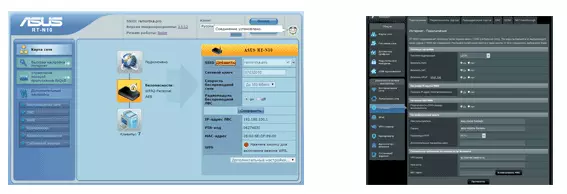
Dopo aver inserito l'ingresso corretto, arriverai alla pagina principale dell'interfaccia Web ASUS Router, che potrebbe sembrare nell'immagine sopra. In entrambi i casi, la procedura, al fine di mettere una password sul Wi-Fi, lo stesso:
- Seleziona la voce "Wireless Network" nel menu a sinistra, si apre la pagina delle impostazioni Wi-Fi.
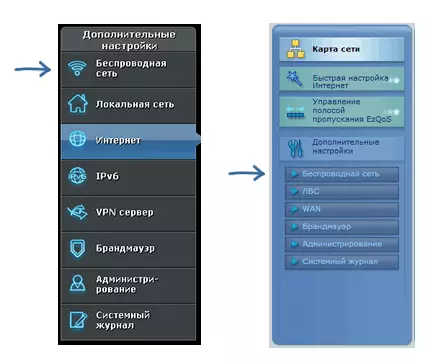
- Per impostare la password accesa, specificare il metodo di autenticazione (è consigliato WPA2-Personal) e immettere la password desiderata nel campo Anteprima WPA. La password dovrebbe essere composta da almeno otto caratteri e non dovrebbe essere utilizzata da cirillico quando viene creato.

- Salva le impostazioni.
Questo è completato su questa password.
Ma nota: su tali dispositivi con cui è stato precedentemente collegato tramite Wi-Fi senza password, i parametri di rete salvati sono rimasti con l'autenticazione mancante, potrebbe riversarsi quando è collegato dopo aver inserito una password, un laptop, un telefono o un tablet sarà di segnalare Qualcosa come "Impossibile connettere" o "Parametri di rete salvati su questo computer, non soddisfano i requisiti di questa rete" (in Windows). In questo caso, eliminare la rete salvata, ri-localizzarlo e connettersi. (In più dettagli su di esso - secondo il collegamento precedente).
Password su Wi-Fi Asus - ISTRUZIONI VIDEO
Bene, allo stesso tempo, video sull'installazione di una password su diversi router wireless del firmware di questo marchio.
